Varmt å optimalisere fotolagring på iPhone 7
Det er så enkelt å ta et bilde eller spille inn en video på din iPhone at det sannsynligvis har blitt noe du gjør uten å engang tenke på det. Dessverre kan dette føre til situasjoner der du har hundrevis, eller til og med tusenvis, av bilder og videoer på iPhone. Disse filene kan bruke mye plass, så det kan bli viktig å vite hvordan du kan optimalisere fotolagring på iPhone.
Selv om en av de mest effektive måtene å gjøre dette på er å slette gamle eller unødvendige bilder, er det også en innstilling i Bilder og kamera-menyen som vil hjelpe deg med å optimalisere bildene som er lagret på enheten din. Så fortsett å lese nedenfor for å se hvor du kan finne og aktivere dette alternativet.
Slik reduserer du mengden plass som bilder bruker på din iPhone
Trinnene nedenfor ble utført på en iPhone 7 Plus, i iOS 10.2. Disse trinnene vil føre til at iPhone bytter ut bilder og videoer i full oppløsning med mer optimaliserte versjoner som bruker mindre plass. Dette vil bare skje hvis det er lite plass på iPhone. De originale versjonene av bildene i full oppløsning vil imidlertid fortsatt lagres i iCloud.
Hvis du er usikker på om du vil optimalisere fotolagring eller ikke, kan det være nyttig å sjekke og se hvor mye plass bildene dine faktisk bruker. Du finner denne informasjonen ved å gå til Innstillinger> Generelt> Lagring og iCloud-bruk> Administrer lagring (den under Lagring) > Bilder og kamera .
Trinn 1: Åpne Innstillinger- menyen.

Trinn 2: Bla nedover og velg alternativet Foto og kamera .
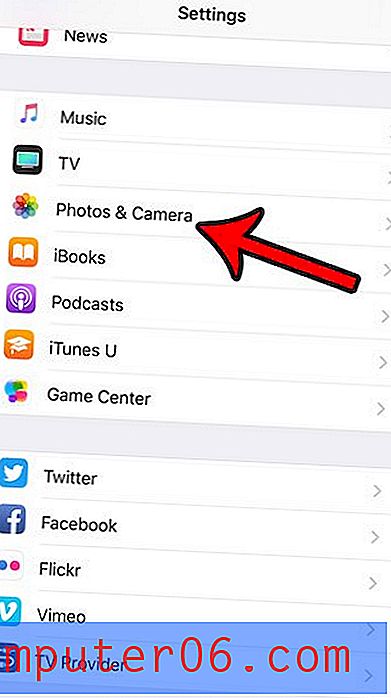
Trinn 3: Trykk på knappen til høyre for Optimaliser fotolagring for å aktivere den.
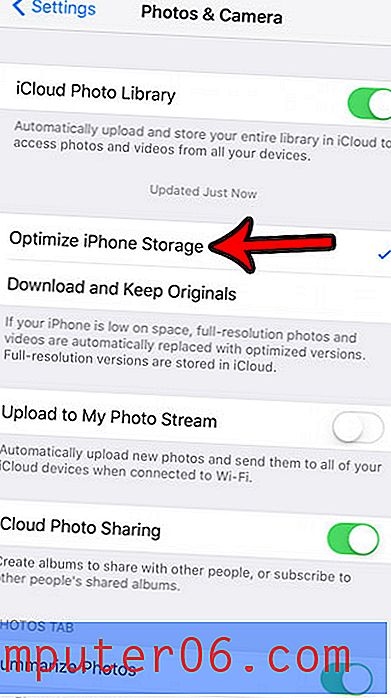
Hvis du ikke ønsker å erstatte de originale bildene dine på iPhone med mer optimaliserte versjoner, kan det være en bedre ide å begynne å slette ting fra iPhone for å frigjøre litt plass. Vår komplette guide til å slette elementer på en iPhone kan vise deg noen vanlige, effektive steder å lete etter elementer du kan slette.



